
 Mail an den Autor
Mail an den Autor

 Drucken
Drucken
Warengruppen
Zum Fenster Warengruppen gelangen Sie über Datei -> Einstellungen -> Einstellungen Stammdaten -> Einstellungen Artikel -> Warengruppen.
Ziel dieses Fensters:
Warengruppen sind Gruppierungen der Artikel, die für verschiedene Kalkulationen und Auswertungen verwendet werden können.
Mit STRG und SHIFT Taste und Klick auf eine Warengruppe oder eine Unterwarengruppe, öffnet sich ein Fenster mit der Übersicht des Warengruppenumsatzes, der mit VK-, EK Preis oder Deckungsbeitrag dargestellt wird.
In diesem Fenster sollte nur der Systemadministrator Änderungen vornehmen!
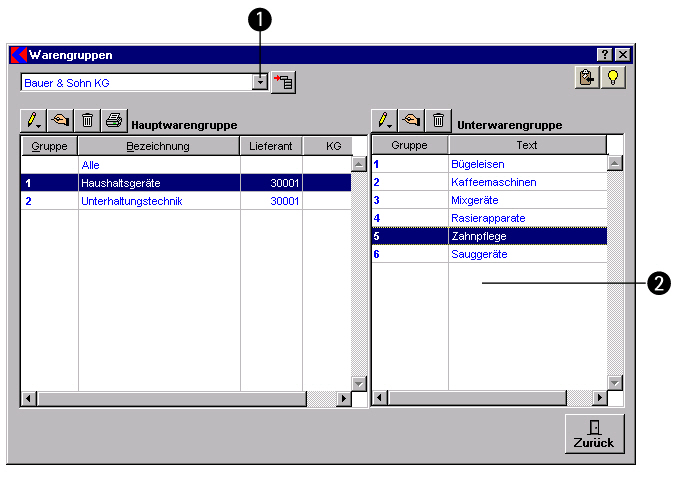
- Auswahlliste und Schaltfläche
 : Wählen Sie aus dieser Liste den Lieferanten, dessen Warengruppen angezeigt werden sollen, oder lassen Sie sich alle anzeigen. Beachten Sie, dass bei zwei verschiedenen Lieferanten derselbe Warencode für ganz unterschiedliche Warengruppen verwendet werden kann.
: Wählen Sie aus dieser Liste den Lieferanten, dessen Warengruppen angezeigt werden sollen, oder lassen Sie sich alle anzeigen. Beachten Sie, dass bei zwei verschiedenen Lieferanten derselbe Warencode für ganz unterschiedliche Warengruppen verwendet werden kann.
Wenn die Auswahlliste nicht den gewünschten Datanorm-Lieferanten anzeigt, können Sie mit Klick auf die Schaltfläche direkt in das Fenster Adresssuche wechseln, in dem Sie den Eintrag des Lieferanten suchen können. Geben Sie in diesem Fenster im Feld Suchbegriff den gewünschten Lieferantennamen ein. Wenn Sie das Feld leer lassen, werden alle Lieferantenadressen angezeigt. - Unterwarengruppe: Unterwarengruppen werden abhängig von der markierten Hauptwarengruppe angezeigt. Diese Liste bleibt leer, wenn es zur aktuellen Hauptwarengruppe keine Unterwarengruppen gibt. Unterwarengruppen werden wie Hauptwarengruppen verwaltet und neu angelegt. Das Drucken erfolgt über die Schaltfläche bei den Hauptwarengruppen.
Sie können die Warengruppen auch global verwalten. Siehe Optionen
- Schaltfläche
 : Über diese Schaltfläche können Sie zu den eingelesenen Artikeldaten automatisch die zugehörigen Warengruppen anlegen lassen. "Kplus" untersucht, ob es Gruppen gibt, die noch nicht in der Warengruppen-Liste vorhanden sind und trägt diese in die Liste ein. Die gleiche Funktion steht Ihnen auch für Rabattgruppen zur Verfügung.
: Über diese Schaltfläche können Sie zu den eingelesenen Artikeldaten automatisch die zugehörigen Warengruppen anlegen lassen. "Kplus" untersucht, ob es Gruppen gibt, die noch nicht in der Warengruppen-Liste vorhanden sind und trägt diese in die Liste ein. Die gleiche Funktion steht Ihnen auch für Rabattgruppen zur Verfügung. - Schaltfläche
 : Mit Klick auf diese Schaltfläche gelangen Sie zum Fenster Warengruppe bearbeiten, um eine neue Warengruppe zu definieren.
: Mit Klick auf diese Schaltfläche gelangen Sie zum Fenster Warengruppe bearbeiten, um eine neue Warengruppe zu definieren. - Schaltfläche
 : Klicken Sie auf diese Schaltfläche, um die Daten einer vorhandenen Warengruppe zu ändern. Es öffnet sich das Fenster Warengruppe bearbeiten. Mit einem Doppelklick auf eine Warengruppe gelangen Sie ebenfalls zu diesem Fenster.
: Klicken Sie auf diese Schaltfläche, um die Daten einer vorhandenen Warengruppe zu ändern. Es öffnet sich das Fenster Warengruppe bearbeiten. Mit einem Doppelklick auf eine Warengruppe gelangen Sie ebenfalls zu diesem Fenster. - Schaltfläche
 : Mit Klick auf das Papierkorb-Symbol können Sie die markierte(n) Warengruppe(n) inklusive der dazugehörige(n) Unterwarengruppe(n) löschen. Damit der Löschvorgang tatsächlich ausgeführt wird, müssen Sie Ihre Wahl in der folgenden Dialogbox mit Ja bestätigen.
: Mit Klick auf das Papierkorb-Symbol können Sie die markierte(n) Warengruppe(n) inklusive der dazugehörige(n) Unterwarengruppe(n) löschen. Damit der Löschvorgang tatsächlich ausgeführt wird, müssen Sie Ihre Wahl in der folgenden Dialogbox mit Ja bestätigen. - Schaltfläche
 : Über diese Schaltfläche gelangen Sie in das Menü zum Drucken der Warengruppen. Sie haben die Möglichkeit, die Warengruppen des angezeigten Lieferanten oder aller Lieferanten zu drucken. In beiden Fällen können Sie die Liste auch mit den dazugehörigen Unterwarengruppen drucken lassen.
: Über diese Schaltfläche gelangen Sie in das Menü zum Drucken der Warengruppen. Sie haben die Möglichkeit, die Warengruppen des angezeigten Lieferanten oder aller Lieferanten zu drucken. In beiden Fällen können Sie die Liste auch mit den dazugehörigen Unterwarengruppen drucken lassen. - Schaltfläche
 : Dieses Symol ist sichtbar, wenn in den Optionen die Artikelsuche mit internen Warengruppen und Abteilungen aktiviert ist. Bei Klick auf diese Schaltfläche können wie in diesem Fenster die Warengruppen und Unterwarengruppen unterschiedlich zu jeder Abteilung eingestellt werden.
: Dieses Symol ist sichtbar, wenn in den Optionen die Artikelsuche mit internen Warengruppen und Abteilungen aktiviert ist. Bei Klick auf diese Schaltfläche können wie in diesem Fenster die Warengruppen und Unterwarengruppen unterschiedlich zu jeder Abteilung eingestellt werden.
In diesem Kapitel |
Weitere Kapitel |

 Drucken
Drucken
|
Letzte Bearbeitung: 13.11.2009 14:48:06 ©1996-2024 Koram Softwareentwicklungs Ges.m.b.H All rights reserved. |
|